サムスンギャラクシーS5の「残念ながらcom.sec.imsserviceは停止しました」エラーを修正する方法
サムスンギャラクシーS5 “残念ながら、com.sec.imsserviceは停止しました “エラーを修正する方法 サムスンギャラクシーS5をお持ちの方で、「残念ながら、com.sec.imsserviceが停止しました」というエラーメッセージに直面している方は、あなただけではありません。 このエ …
記事を読む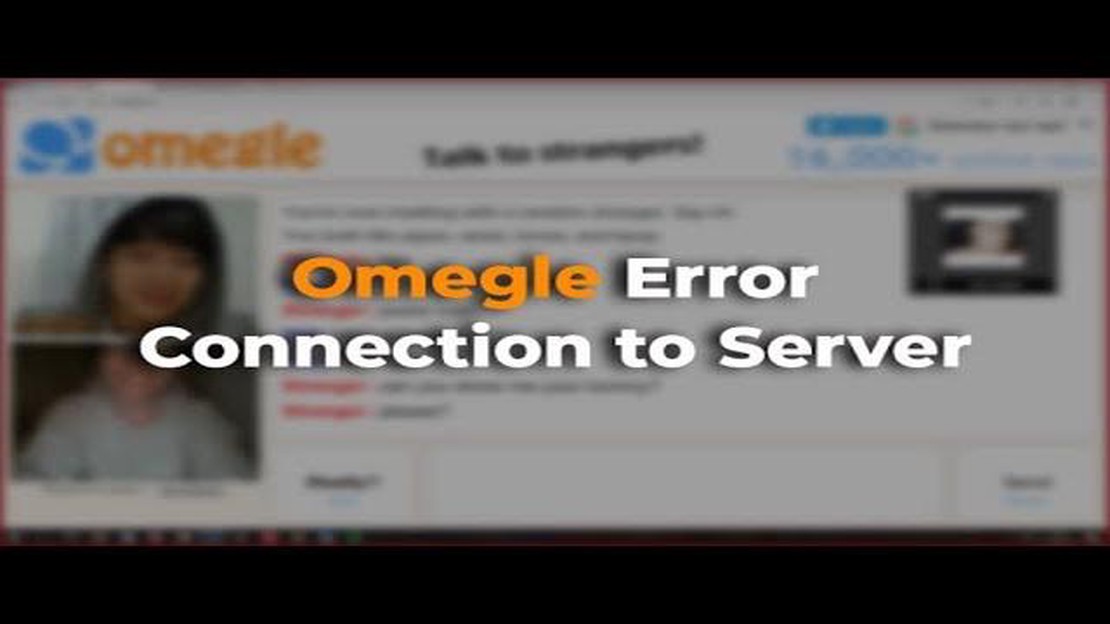
Omegleは、ビデオチャットやテキストメッセージを介して世界中の見知らぬ人と通信することができます人気のオンラインサービスです。 しかし、場合によってはOmegleサーバーへの接続に問題が発生し、非常にイライラすることがあります。
最も一般的な問題の一つは、Omegleサーバー接続エラーです。 その原因は、サーバー側の技術的な問題からユーザーのネットワークの問題まで様々です。 多くの場合、接続エラーはOmegleサーバーがあなたのIPアドレスを認識していないことが原因です。 この場合、サーバーはエラーメッセージを表示し、再接続を試みます。
Omegleサーバーとの接続エラーに遭遇しても、絶望する必要はありません! この問題を解決し、新しい人とのチャットを再開する方法はいくつかあります。 まず、ページをリロードしてみましょう。 Omegleページをリフレッシュして、もう一度試してみてください。 この方法はとても簡単で、ほとんどの場合問題は解決します。
ページをリロードしても解決しない場合は、ブラウザのキャッシュとクッキーをクリアしてみてください。 蓄積されたデータがOmegleサーバーへの接続問題を引き起こすことがあります。 これを避けるには、ブラウザのキャッシュとクッキーをクリアし、再度お試しください。
Omegleサーバーへの接続問題を解決するもう一つの方法は、VPNを使用することです。 VPN (バーチャルプライベートネットワーク)を使用することで、IPアドレスを変更し、Omegleサーバーが設定する制限を回避することができます。 あなたのデバイスにVPNをインストールし、他の国のサーバーに接続し、再度お試しください。
人気のビデオチャットサービスOmegleを使用していると、サーバー接続エラーが発生することがあります。 これはネットワークの問題からOmegle自体のエラーまで、様々な理由で起こる可能性があります。
Omegleのサーバー接続エラーが発生した場合、以下の手順が役に立つかもしれません:
Omegleサーバーへの接続に問題が続く場合、問題はOmegle側にある可能性があるので、再接続を試みる前にしばらく待つ必要があります。 また、Omegle関連のフォーラムやコミュニティを訪れて、起こりうる問題や接続回復に役立つ解決策について学ぶことをお勧めします。
Omegleサーバー接続エラーの最も一般的な原因の一つは、インターネット接続の問題です。 お使いのデバイスがインターネットに接続され、安定して動作していることを確認してください。
インターネット接続に問題がある場合は、以下の手順をお試しください:
インターネット接続を確認し、問題なく動作していることを確認したら、ブラウザを再起動してみてください。 ブラウザのタブとウィンドウをすべて閉じ、再度開いてOmegleサーバーに接続してみてください。
ブラウザを再起動することで、サーバーに接続する際に問題の原因となっているキャッシュや一時ファイルをクリアすることができます。 それでも問題が解決しない場合は、ブラウザ固有の問題を除外するために別のウェブブラウザを使用してみることもできます。
これらのステップをすべて実行してもOmegleサーバーへの接続問題が解決しない場合、ファイアウォール設定、サイトアクセスのブロック、またはOmegleサーバー側の問題など、他の要因による可能性があります。 このような場合は、Omegleテクニカルサポートに連絡するか、他のサイトへの接続を確認し、他の場所でも同様の問題が発生していないか確認することをお勧めします。
Omegleサーバーへの接続エラーの原因の一つは、ブラウザのキャッシュとクッキーに不要な情報が蓄積されている可能性があります。 この問題を解決するには、キャッシュとクッキーをクリアする必要があります。
こちらもお読みください: サムスンギャラクシーS3のカメラ故障問題:解決方法
まず、ブラウザの設定を開いてください。 通常は、ブラウザウィンドウの右上にある「設定」または「設定と高度な機能」アイコンをクリックして行います。
ブラウザの設定を開いたら、「履歴」または「プライバシーとセキュリティ」のセクションを探します。 ここに「ブラウザデータを消去」または「履歴を消去」というオプションがあります。
このオプションを選択し、「キャッシュ」と「クッキー」にチェックを入れます。 また、データを消去する時間を設定することもできます。例えば、「最後の1時間」や「すべての時間」などです。
必要なオプションを選択したら、「クリア」または「データをクリア」ボタンをクリックします。 クリア処理が完了するまで待ちます。
こちらもお読みください: サムスンギャラクシーS7の黒い画面の修正:応答しない、または凍結ディスプレイのトラブルシューティングガイド
キャッシュとクッキーのクリアが完了したら、ブラウザの設定ウィンドウを閉じ、再度Omegleサーバーに接続してみてください。 ほとんどの場合、キャッシュとクッキーをクリアすることで接続エラーの問題は解決します。
接続の問題が解決しない場合は、ブラウザをリロードするか、コンピュータを再起動してみてください。 場合によっては、Omegleサーバーへの再接続に役立つことがあります。
Omegleサーバーへの接続に問題がある場合、問題を解決して再接続できるようにするには、VPNを使用する方法があります。 仮想プライベートネットワーク(VPN)は、あなたの実際のIPアドレスを別のIPアドレスに置き換えることで、インターネットへの安全でプライベートな接続を可能にします。
VPNを使用することで、インターネットサービスプロバイダによる制限や、Omegleサーバーへの接続を妨げる他のネットワーク制限を回避することができます。 これに加えて、VPNは異なる地域からのOmegleサーバーへのアクセスを提供し、より安定したより速い接続を見つけることができます。
以下は、Omegleサーバー接続の問題を解決するためにVPNを使用する利点のリストです:
しかし、VPNの使用を禁止している地域や国もあり、その使用は法律に抵触する可能性があることに留意する必要があります。 したがって、Omegleサーバー接続の問題を解決するためにVPNを使用する前に、あなたの国や地域でVPNを使用することが合法であることを確認してください。
一般的に、VPNを使用することはOmegleサーバー接続の問題を解決し、確実に再接続するための効果的な方法です。 選択するVPNサービスが信頼でき、あなたの使用に必要なパフォーマンスを提供するものであることを確認してください。
問題は様々なところにあるかもしれません。 考えられる理由の一つは、インターネット接続の問題です。 インターネット接続が安定していることを確認し、ルーターまたはモデムを再起動してみてください。 また、Omegleサーバーが一時的に利用できない、または過負荷になっている可能性もあります。 その場合は、後で接続してみてください。
サーバーエラー」メッセージが表示される場合、Omegleサーバー側で一時的な技術的問題が発生している可能性があります。 この場合、後で接続してみてください。 また、ブラウザとオペレーティングシステムが最新のバージョンにアップデートされていることを確認してください。
接続エラー」メッセージが表示された場合は、以下の操作を行ってください: 1. インターネット接続が安定しているか確認してください。 接続が不安定または遅い場合は、ルーターまたはモデムを再起動してみてください。 2. ブラウザとオペレーティングシステムが最新バージョンにアップデートされていることを確認します。 3. ブラウザのキャッシュとクッキーをクリアします。 それでも問題が解決しない場合は、別のブラウザやデバイスを使用してみるとよいでしょう。
OmegleでBanを受けた場合、あなたのIPアドレスがOmegleサーバーでBanされたことを意味します。 BANは一時的または恒久的です。 この問題を解決するには、IPアドレスを変更する必要があります。 これは以下の方法で行うことができます: 1. ルーターまたはモデムを再起動して、新しいIPアドレスを取得する。 2. VPNサービスを使ってIPアドレスを隠す。 詳しくはVPNプロバイダーにお問い合わせください。 3. Omegleサポートに連絡し、BAN解除を要請する。
Omegleサーバーに接続中にエラーが発生した場合、まずページをリフレッシュして再接続してみてください。 エラーが再発する場合は、インターネット接続を確認し、安定していることを確認してください。 ブラウザのキャッシュをクリアするか、別のブラウザを使ってOmegleに接続することも有効な場合があります。 問題が解決しない場合は、Omegleサポートにお問い合わせください。
サーバーエラー」エラーは様々な理由で発生します。 Omegleサーバーが一時的に利用できない、または過負荷になっている可能性があります。 また、インターネット接続が不安定であるか、制限があるためにOmegleに接続できない可能性もあります。 ページを再読み込みし、再度接続を試みてください。 エラーが続く場合は、別のデバイスから接続してみるか、Omegleサポートまでお問い合わせください。
サムスンギャラクシーS5 “残念ながら、com.sec.imsserviceは停止しました “エラーを修正する方法 サムスンギャラクシーS5をお持ちの方で、「残念ながら、com.sec.imsserviceが停止しました」というエラーメッセージに直面している方は、あなただけではありません。 このエ …
記事を読むアップデート後のWindows 10でマイクの問題を修正する方法 Windows 10オペレーティングシステムをアップデートした後、多くのユーザーがマイクの問題に直面しています。 これは、特にオフィスで仕事をしたり、ビデオゲームをストリーミングしている人にとっては非常に迷惑なことです。 この記事で …
記事を読む5 子供と十代のための最高の携帯電話プラン 親として、あなたの子供やティーンエイジャーのための完璧な携帯電話プランを見つけることは困難な作業になることができます。 から選択する非常に多くのオプションでは、コスト、カバレッジ、および機能などの要因を考慮することが重要です。 私たちは、あなたが情報に基づ …
記事を読む2023年にWishのような11のベストアプリとウェブサイト あなたがオンラインショッピングのファンであり、常に最高のお得な情報や割引を探している場合は、おそらくWishのことを聞いたことがある。 Wishは、様々な商品を驚くほど低価格で提供する人気のeコマース・プラットフォームだ。 しかし、他の選 …
記事を読むFitbit Versaのハードリセット方法|工場出荷時リセットまたはマスターリセット Fitbit Versaに問題がある場合、ハードリセットを実行することで問題が解決することがよくあります。 ハードリセットは工場出荷時リセットまたはマスターリセットとも呼ばれ、Fitbit Versaを元の状態に …
記事を読むなぜ最低入金額のオンラインカジノは良いのか? オンラインカジノは、インターネット上で最も人気のあるエンターテイメントプラットフォームの一つです。 毎年、より多くの人々がアドレナリンラッシュと余分な現金を稼ぐチャンスのためにオンラインカジノに目を向ける。 しかし、最低入金額が設定されているオンラインカ …
記事を読む